Upute za uporabu aplikacije Pages za Mac
- Dobro došli
-
- Promjena fonta ili veličine fonta
- Podešavanje standardnog fonta
- Podebljanje, kurziv, podcrtavanje i precrtavanje
- Promjena boje teksta
- Dodavanje sjene ili strukture tekstu
- Promjena veličine slova teksta
- Kopiranje i lijepljenje stilova teksta
- Dodavanje efekta označavanja teksta
- Formatiranje spojnica, crtica i navodnika
-
- Podešavanje proreda i paragrafa
- Podešavanje margina paragrafa
- Formatiranje popisa
- Podešavanje pomaka tabulatora
- Poravnanje teksta i poravnanje s obje strane
- Postavljanje numeriranja stranica i prijeloma redaka i stranica
- Formatiranje stupaca teksta
- Povezivanje tekstualnih okvira
- Dodavanje rubova i pravila (linija)
-
- Upotreba iCloud Drivea s aplikacijom Pages
- Eksportiranje u Word, PDF ili drugi format datoteke
- Otvaranje iBooks Author knjige u aplikaciji Pages
- Smanjenje veličine dokumenta
- Spremanje velikog dokumenta kao datoteke u paketu
- Vraćanje ranije verzije dokumenta
- Premještanje dokumenta
- Brisanje dokumenta
- Zaključavanje dokumenta
- Zaštita dokumenta lozinkom
- Izrada i upravljanje prilagođenim predlošcima
- Copyright

Formatiranje stupaca teksta u aplikaciji Pages na Macu
Dokument možete formatirati u dva ili više stupaca u kojima se tekst i grafike nastavljaju automatski iz jednog stupca u drugi. Broj stupaca možete promijeniti samo za nekoliko paragrafa svojeg dokumenta, za cijeli odjeljak te za tekst u tekstualnom okviru ili obliku.
Formatiranje stupaca teksta
Učinite jedno od sljedećeg:
Za cijeli dokument: Kliknite bilo koji tekst u dokumentu.
Ako dokument ima više odjeljaka, ovo je primjenjivo samo na odjeljak unutar kojeg kliknete.
Za specifične paragrafe: Odaberite paragrafe koje želite promijeniti.
Za tekst u tekstualnom okviru ili obliku: Odaberite objekt.
U
 rubnom stupcu Formatiraj kliknite tipku Raspored blizu vrha.
rubnom stupcu Formatiraj kliknite tipku Raspored blizu vrha.Ako se tekst nalazi u tekstualnom okviru, tablici ili obliku, prvo kliknite karticu Tekst na vrhu rubnog stupca, zatim kliknite tipku Raspored.
Uz pomoć kontrola u odjeljku Stupci podesite broj stupaca i njihov razmak:
Postavite broj stupaca: Kliknite na strelice pokraj polja vrijednosti stupaca.
Podešavanje razmaka unutar stupaca: Dvaput kliknite na vrijednosti u stupcima Stupac i Uvezna margina i zatim upišite širinu stupca.
Podesite različite širine stupaca: Odznačite potvrdnu kućicu pokraj opcije “Jednaka širina stupca”.
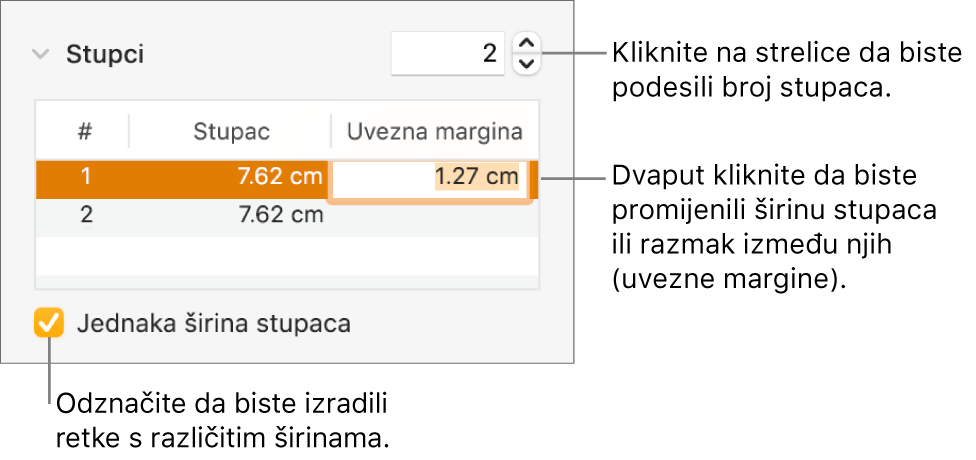
Ako ste dodali tablicu u dokument i želite urediti stupce, pogledajte Dodavanje ili uklanjanje redaka i stupaca tablice.
Prisilno pomicanje teksta na vrh sljedećeg stupca
Kliknite mjesto gdje želite da prethodni stupac završi.
Kliknite
 u alatnoj traci, a zatim odaberite Prijelom stupca.
u alatnoj traci, a zatim odaberite Prijelom stupca.
Kada umetnete prijelom stupca, Pages umeće znak oblikovanja teksta koji se naziva nevidljiva stavka. Možete uključiti nevidljive stavke u dokumentu da biste vidjeli gdje je primijenjeno posebno formatiranje.
Napomena: Ako ne želite da se sadržaj u stupcima nastavlja iz jednog stupca u drugi, dodajte tablicu s brojem stupaca koji želite u svom dokumentu. Na taj način možete dodavati tekst na stranici u pojedinačnim ćelijama tablice.